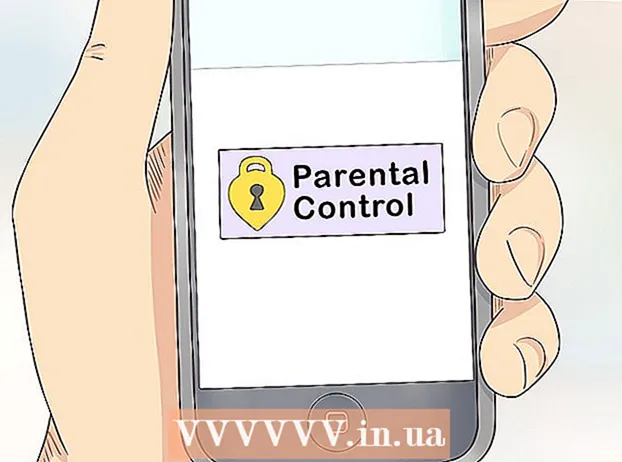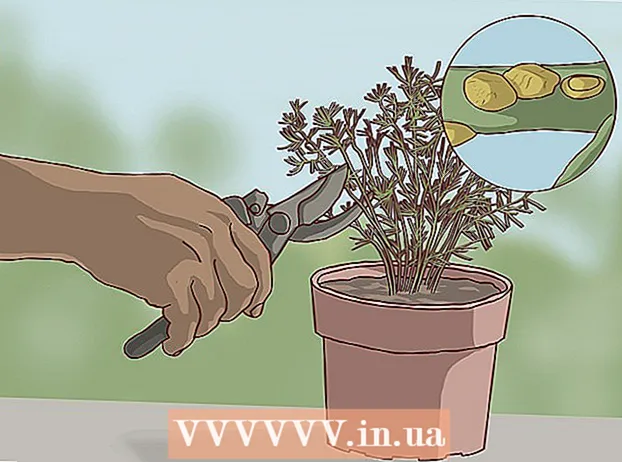लेखक:
Randy Alexander
निर्माण की तारीख:
2 अप्रैल 2021
डेट अपडेट करें:
1 जुलाई 2024

विषय
फेसबुक पर एक वीडियो पोस्ट करना अपने पसंदीदा नए व्यक्तिगत या वीडियो क्षणों को दोस्तों के साथ साझा करने का एक शानदार तरीका है। आप अपने डेस्कटॉप या मोबाइल ऐप पर फेसबुक पेज का उपयोग करके वीडियो पोस्ट कर सकते हैं। वीडियो पोस्ट के रूप में पोस्ट किए जाएंगे, लेकिन यदि आप अपनी गोपनीयता बनाए रखना चाहते हैं तो आप दर्शकों को सीमित कर सकते हैं। हालाँकि, आप फेसबुक मोबाइल संस्करण का उपयोग करके वीडियो पोस्ट नहीं कर सकते।
कदम
3 की विधि 1: मोबाइल डिवाइस पर फेसबुक ऐप का उपयोग करें
टच "आपके दिमाग मे क्या है?"" आप एक नई पोस्ट को संपादित करने के लिए क्या सोच रहे हैं?)। सभी फेसबुक वीडियो पोस्ट के रूप में जोड़े जाते हैं। इसलिए आपको वीडियो जोड़ने के लिए एक नई पोस्ट चुनने की आवश्यकता है।

पोस्ट एडिट फील्ड के नीचे "कैमरा" बटन पर टैप करें। आपको अपनी नवीनतम छवि स्क्रीन पर दिखाई देनी चाहिए।- पहली बार ऐसा करने पर, आपको फेसबुक से अपने कैमरे और डिवाइस के भंडारण की अनुमति देने के लिए कहा जाएगा।

उस वीडियो पर टैप करें जिसे आप पोस्ट करना चाहते हैं। यदि एक ही समय में कई वीडियो पोस्ट करने हैं, तो आप कई वीडियो का चयन कर सकते हैं। चयनित वीडियो को पोस्ट में जोड़ने के लिए "संपन्न" पर टैप करें। आपको नई पोस्ट में वीडियो का पूर्वावलोकन दिखाई देगा।
फेसबुक पर पोस्ट करने के लिए एक नया वीडियो रिकॉर्ड करें। आप किसी मौजूदा का चयन करने के बजाय अब एक नया वीडियो रिकॉर्ड कर सकते हैं। आईओएस और एंड्रॉइड पर प्रक्रिया अलग है:
- iOS - फेसबुक पोस्ट में कैमरा बटन पर टैप करें, फिर अपने कैमरा रोल के ऊपरी बाएं कोने में फिर से कैमरा टैप करें। निचले दाएं कोने में वीडियो कैमरा बटन टैप करें, फिर वीडियो रिकॉर्ड करना शुरू करने के लिए रिकॉर्ड बटन पर टैप करें।जब रिकॉर्डिंग समाप्त हो जाती है, तो आप इसे पोस्ट में जोड़ने के लिए "उपयोग" पर टैप करेंगे।
- Android - पोस्ट में कैमरा बटन टैप करें, फिर स्क्रीन के शीर्ष पर "+" चिह्न के साथ वीडियो कैमरा बटन पर टैप करें। यह नए वीडियो रिकॉर्ड करने के लिए एंड्रॉइड डिवाइस के वीडियो फीचर को खोल देगा। रिकॉर्डिंग पूरी होने के बाद, वीडियो क्लिप को उस वीडियो सूची में जोड़ा जाएगा जिसे आप चुन सकते हैं।

वीडियो में जानकारी जोड़ें। आप वीडियो पोस्ट में सामग्री जोड़ने और दर्शकों को यह जानने में मदद करने के लिए कुछ पंक्तियाँ लिख सकते हैं कि वे क्या देखेंगे।
लेख के लिए ऑडियंस चुनें। यह देखने के लिए कि आपने जो वीडियो पोस्ट किया है, उसे चुनने के लिए शीर्ष पर मौजूद दर्शक मेनू पर टैप करें। यदि आप चाहते हैं कि आपका वीडियो निजी हो, तो "ओनली मी" चुनें। इस प्रकार, वीडियो अभी भी आपकी टाइमलाइन पर पोस्ट किया गया है, लेकिन आप केवल वही हैं जो इसे देख सकता है।
वीडियो पोस्ट करने के लिए "पोस्ट" पर टैप करें। जब आप पोस्ट से संतुष्ट हो जाएं, तो वीडियो पोस्ट करने के लिए "पोस्ट" पर टैप करें। जब आप लंबी अवधि के वीडियो पोस्ट करते हैं, तो इसमें अधिक समय लगेगा।
- मोबाइल डेटा का उपयोग करने से बचने के लिए वीडियो पोस्ट करने से पहले इसे वायरलेस नेटवर्क से कनेक्ट करने की सिफारिश की जाती है।
3 की विधि 2: फेसबुक पेज का उपयोग करें
बाएं मेनू में "फोटो" विकल्प पर क्लिक करें। आप मेनू के एप्लिकेशन अनुभाग में "फ़ोटो" पा सकते हैं।
- सुनिश्चित करें कि आप डेस्कटॉप संस्करण वेबसाइट का उपयोग कर रहे हैं। फेसबुक मोबाइल वेबसाइट पर वीडियो पोस्ट करना संभव नहीं है। यदि आप मोबाइल डिवाइस पर हैं और फेसबुक पर वीडियो पोस्ट करना चाहते हैं, तो फेसबुक के मोबाइल ऐप का उपयोग करें।
"वीडियो जोड़ें" बटन पर क्लिक करें। इससे वीडियो पोस्ट करने का टूल खुल जाएगा।
क्लिक करके वीडियो खोजें "फ़ाइल का चयन" (फ़ाइल का चयन करें)। इस क्रिया के साथ, फ़ाइल खोजक विंडो प्रदर्शित होगी और आप वह वीडियो पा सकते हैं जो आप अपने कंप्यूटर से पोस्ट करना चाहते हैं। Facebook लगभग सभी लोकप्रिय वीडियो प्रारूपों को स्वीकार करता है, जिसमें mp4, mov, mkv, avi और wmv शामिल हैं।
- वीडियो की अधिकतम लंबाई 120 मिनट और अधिकतम क्षमता 4GB है।
एक शीर्षक, विवरण और स्थान जोड़ें। आप फ़ाइल के नीचे फ़ील्ड का उपयोग करके इस जानकारी को जोड़ सकते हैं। ये वैकल्पिक क्षेत्र हैं, लेकिन दूसरों को आपके वीडियो को सीखने और समझने में मदद कर सकते हैं।
दर्शकों का चयन करें। वीडियो देखने के लिए चुनने के लिए "पोस्ट" बटन के बगल में स्थित बॉक्स पर क्लिक करें। यदि आप केवल अपने लिए वीडियो दिखाना चाहते हैं तो "ओनली मी" चुनें। इस मामले में, वीडियो अभी भी आपकी समयरेखा पर पोस्ट किया गया है, लेकिन आप केवल एक ही हैं जो इसे देख सकते हैं।
"पोस्ट" पर क्लिक करें और वीडियो अपलोड करने के लिए प्रतीक्षा करें। एक बार अपलोड होने के बाद, आपका वीडियो केवल चयनित दर्शकों द्वारा देखा जाएगा।
- आपके द्वारा फेसबुक पर अपलोड किए जाने वाले सभी वीडियो समाचार फ़ीड पर पोस्ट किए जाते हैं। "पोस्टिंग" के बिना वीडियो अपलोड करने का कोई तरीका नहीं है, भले ही आप केवल एक ही हों जो वीडियो देख सकते हैं।
- लंबे वीडियो को अपलोड होने में अधिक समय लगता है और यहां तक कि प्रक्रिया में अधिक समय लगता है। सुनिश्चित करें कि बड़ी वीडियो फ़ाइल अपलोड करने से पहले आपके पास एक अच्छा इंटरनेट कनेक्शन हो।
Facebook के फ़ोटो अनुभाग में वीडियो ढूंढें। आप सभी अपलोड किए गए वीडियो को बाएं मेनू में "फ़ोटो" ऐप खोलकर पा सकते हैं।
- "एल्बम" टैब पर क्लिक करें और सभी अपलोड किए गए वीडियो देखने के लिए "वीडियो" एल्बम का चयन करें।
3 की विधि 3: समस्या निवारण
सुनिश्चित करें कि आपका वीडियो अधिकतम क्षमता से अधिक नहीं है। फेसबुक केवल आपको 4GB और अधिकतम 120 मिनट तक वीडियो अपलोड करने की अनुमति देता है। सुनिश्चित करें कि यदि आप इसे पोस्ट नहीं कर सकते, तो आपका वीडियो इन आवश्यकताओं को पूरा करता है।
सुनिश्चित करें कि वीडियो सही प्रारूप में है। फेसबुक सबसे लोकप्रिय वीडियो प्रारूपों जैसे कि AVI, MOV, MP4 और MKV को स्वीकार करता है। यदि आपके वीडियो में ऊपर सूचीबद्ध कोई भी प्रारूप नहीं है, तो आप उसे पोस्ट नहीं कर सकते। वीडियो को सही प्रारूप में परिवर्तित करने से यह समस्या ठीक हो जाएगी। आपको सीखना चाहिए कि कैसे देखने के लिए वीडियो प्रारूपों को रूपांतरित करना है।
जब आपके पास अच्छा इंटरनेट कनेक्शन हो तो वीडियो पोस्ट करें। यदि आप एक मोबाइल डिवाइस का उपयोग कर रहे हैं, तो आपको वेवरिंग नेटवर्क कनेक्शन का उपयोग करते समय वीडियो पोस्ट करने में कठिनाई होगी। जब आपके पास अच्छा वाई-फाई कनेक्शन हो तो वीडियो पोस्ट करें।
- वीडियो पोस्ट करने में डाउनलोड होने में अधिक समय लगता है, इसलिए आपको बड़े वीडियो अपलोड करने के लिए कुछ समय इंतजार करना पड़ सकता है।
सलाह
- आपको फेसबुक को वीडियो होस्टिंग सेवा के रूप में नहीं मानना चाहिए, क्योंकि इस बात की कोई गारंटी नहीं है कि पुराने वीडियो को समय की अवधि के बाद हटाया नहीं जाएगा या यदि वे फेसबुक की शर्तों का उल्लंघन करते हैं तो उन्हें हटा दिया जाएगा।